Photoshop 是第一个也是最长的照片和图形程序,不再是唯一的主要照片编辑器。Photoshop 保持其标题为行业标准,并且通常包括最先进的功能。如果您希望使用最多的带有图形设计选项的照片编辑工具,那么 Photoshop 仍然是最好的选择。虽然许多人都拒绝订阅,但 Photoshop 与 Lightroom 捆绑在一起的价格仅为每月 10 美元,我们认为这是非常合理的价格。
这并不意味着 Photoshop 是适合所有人的最佳照片编辑器。如果除了裁剪,校正颜色和调整一些瑕疵外,您不需要做其他事情,则可以选择 Photoshop 替代品来节省大量现金。其他程序通常更容易学习,因为当您放弃更高级的工具时,该程序就不会那么令人畏惧。Affinity Photo 是付费最高的 Photoshop 替代产品,我们特别喜欢它具有 iPad 版本。对于那些也需要 RAW 处理器和管理器的 Windows 用户而言,PaintShop 是最好的选择。对于需要平易近人但功能强大的应用程序的 MacOS 用户而言,Pixelmator 是一个绝佳选择,而 GIMP 除 MacOS 和 Windows 之外还适用于 Linux,而且价格无与伦比。
最好的免费 Photoshop 替代品:GNU 图像处理程序
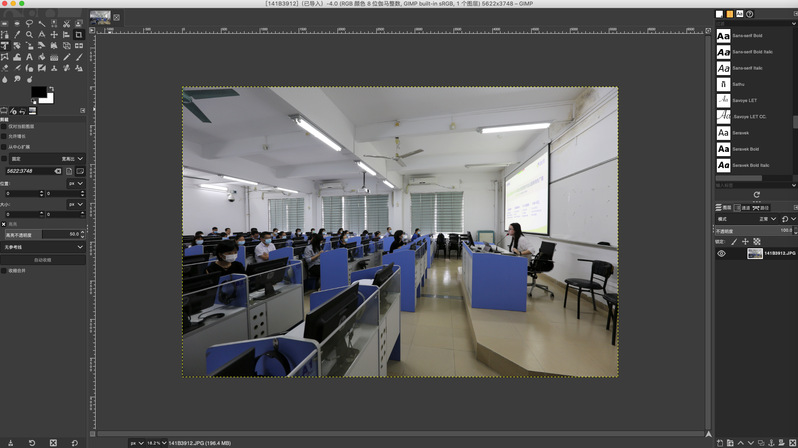
尽管有许多免费的 Photoshop 替代品,但是开源程序 GNU 图像处理程序(通常简称为 GIMP)最接近 Photoshop 的高级工具。作为一个开源程序,GIMP 可免费下载用于 Mac,Windows 和 Linux。
GIMP 具有与 Photoshop 相同的几种工具。可以进行图层编辑,这使 GIMP 不仅可以进行基本的裁剪和颜色编辑。许多高级编辑,例如局部调整,缺陷校正和对象移除,都可以在开源程序中轻松解决。虽然其他免费程序可以裁剪,重新着色和应用滤镜,但是 GIMP 提供了足够的高级工具,可以算是真正的 Photoshop 竞争对手。
当然,免费程序永远不会与付费行业标准相提并论。GIMP 包含许多相同的最常用的工具,但缺少一些功能。例如,修复画笔有一个选项,而 Photoshop 的画笔有四个选项。GIMP 也没有非破坏性的调整层编辑,可以在以后恢复或更改更改而不会影响其余的编辑。GIMP 也倾向于落后于 Photoshop 的最新新工具,其中一些新选项要到几年后才出现在免费程序中。GIMP 不像 Photoshop 那样属于图形设计程序,例如,不包括 CMYK 支持。
GIMP 用户界面的好坏取决于您的外观。作为一种开源格式,UI 不像 Photoshop 那样专业和时尚。但是,由于没有太多的工具,因此该程序可能会让人感到有些畏缩,并且还允许使用更多的自定义选项。
GIMP 不能完全替代 Photoshop 的所有功能,但是它是最接近 Adobe 强大功能的开源程序,带有免费价格标签。
GNU Image Manipulation Program 的一个新分支叫做 Glimpse,它希望通过完善的用户界面(以及不太具冒犯性的名称)来制作一个更友好的应用程序版本。
访问GIMP网站以了解更多信息:https://www.gimp.org/
Windows下小巧、高级的“画图”:Paint NET
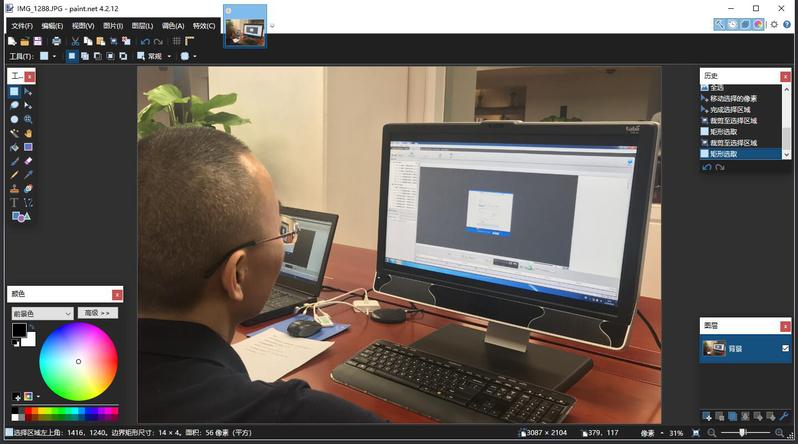
看到Paint. NET主界面,大家都会认同这就是一个简版的Photoshop。无论是工具栏、历史记录、图层面板、颜色面板,一切均是那么熟悉,甚至部分快捷键都同Photoshop一样。软件一直以来都采用半透明方式处理窗口对象,如今在Vista平台下,配合Aero玻璃特效,整个界面显得更加漂亮,看起来也非常具有立体感。
Paint. NET 3.0支持在程序中同时打开数个文件了,在主窗口右上方,还增加了图像缩略图列表。这里为我们提供了直观的文件切换功能,点击对应缩略图即可快速切换文件。
此外,程序“最近打开的文件”列表也是采用缩略图方式显示,这样的处理非常新颖。
Paint. NET为我们提供了实用的图像处理功能,虽然整体上没有Photoshop丰富、功能强大,不过还是有其自身特色,接下来我们来简单来试用一下软件的部分功能。
渐变工具
鼠标点击工具栏“渐变”工具(快捷键:G),在工具属性里提供了数种渐变方式供选择:线性、线性(反射)、钻石、放射、圆锥,这方面软件并无突出之处。但软件额外增加了两个功能选项:颜色模式、混合模式,笔者试用了一下,感觉很不错,非常便于提高工作效率。
我们在Photoshop中制作图片渐变效果,通常方法是:切换到快速蒙版编辑模式,然后用渐变工具生成选区,最后添加蒙版的方式来完成。此方法的缺点是效果控制不够灵活,我们通常都需要多次尝试才能获得满意效果。
在Paint. NET中做类似效果就很容易了:先新建图层,接着在新图层上添加渐变,然后设置颜色模式为“透明模式”;混合模式为“覆盖”即可。软件为渐变工具提供了控制柄,这样整个渐变效果可任意调节,渐变效果也能随时改变。
旋转缩放
提及“旋转/缩放”功能,大家都不陌生,似乎只要是图像处理工具都有,Paint. NET能玩出啥花样来?
点击菜单“图层”→“旋转/缩放”,进入控制对话框,在对话框左上有一类似地球仪的圆球形控制区,这是软件提供的变形调节工具。鼠标拖动球体即可直观调节图片的扭曲角度、扭曲半径;转动工具外侧控制柄还可旋转对象角度。怎么样,比Photoshop里面的变形工具方便不止一点点吧。对话框中的“磁砖效果”,你还能迅速生成电视墙的效果。
效果滤镜
自从Photoshop中滤镜的应用大获成功之后,滤镜就成为专业图像处理工具的必备组件之一。Paint. NET功能虽简单,但滤镜也少不了。在软件中“滤镜”被翻译为“效果”,不过意思是一样的。软件预置了数十个常见效果,如:变形、模糊、发光、浮雕、轮廓、去红眼、油漆、云……等等,我们在这里以“云”效果为例,来看看实际效果。
点击菜单“效果”→“云”,进入对话框,这里也提供了实时预览功能,所以你可以边看效果边调节设置。“云”的标准滤镜效果,同PS滤镜“云彩”是基本一致的,不过程序提供了丰富的混合方式供选择,自然生成的效果就更为丰富多彩了,大家不妨都亲自尝试一下。
总结
Paint. NET向广大普通用户提供了一个简单、够用的图像处理工具,虽然我们常拿它同Photoshop做比较,其实两个软件完全不存在竞争。Paint. NET只是一个高级版本的“画图”,绝不是一个图像创意工具,如果你真打算用它来代替Photoshop,这里还是劝你趁早打消这个念头吧。
你仅仅需要用它来处理一下现成的数码照片,只要调节一下颜色,做点简单装饰效果,它会很称职的完成这些工作。
参考资料:



